Jak naprawić iPhone’a, który nie łączy się z systemem Windows 11
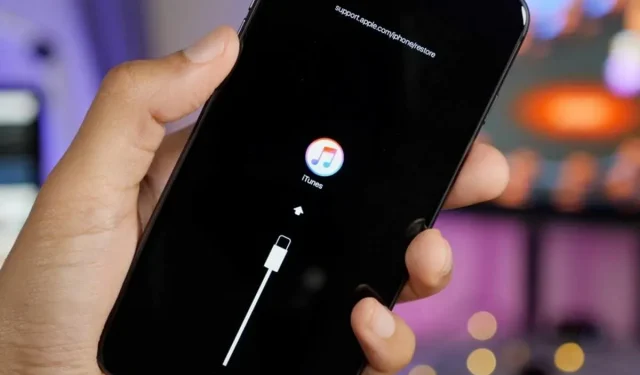
Chociaż urządzenia Apple są znane ze swojej łączności, wiele osób łączy iPhone’a z komputerem PC z systemem Windows lub komputer Mac z urządzeniem z systemem Android. Podłączanie iPhone’a do komputera z systemem Windows odbywa się za pomocą aplikacji iTunes. Według użytkowników Windows 11 nie rozpoznaje połączenia iPhone’a. Ten problem jest najczęściej spowodowany złym połączeniem, nieaktualnymi sterownikami lub nieaktualną wersją iTunes. Nie ma się czym martwić, jeśli system Windows 11 nie rozpoznaje Twojego iPhone’a.
Treść:
Napraw system Windows 11, który nie rozpoznaje iPhone’a
W tym przewodniku omówiono kroki rozwiązywania problemów, aby naprawić system Windows 11, który nie rozpoznaje iPhone’a.
Zapewnij prawidłowe połączenie

Pierwszą rzeczą, którą musisz się upewnić, jest to, że urządzenie jest prawidłowo podłączone. Upewnij się, że Twój iPhone jest prawidłowo podłączony do komputera z systemem Windows i że żaden koniec kabla nie jest odłączony. Upewnij się, że używany kabel nie jest uszkodzony, a porty są sprawne. Jeśli Twój iPhone jest prawidłowo podłączony do komputera z systemem Windows, ale problem nadal występuje, przejdź do następnego kroku rozwiązywania problemów w tym artykule.
Wyłącz akcesoria
Jeśli komputer z systemem Windows nie rozpoznaje telefonu iPhone, spróbuj wyłączyć wszystkie niepotrzebne akcesoria. Akcesoria i inne urządzenia peryferyjne podłączone do komputera mogą zakłócać połączenie między telefonem iPhone a komputerem z systemem Windows. Odłącz wszystkie niepotrzebne akcesoria od komputera, a nie napotkasz ponownie problemu.
Upewnij się, że nadałeś niezbędne uprawnienia dla swojego iPhone’a
Następnie musisz upewnić się, że odblokowałeś iPhone’a i nadałeś wymagane uprawnienia. Aby to zrobić, wykonaj kroki podane poniżej:
- Pamiętaj, aby odblokować iPhone’a i podłączyć go do komputera z systemem Windows 11.
- Po podłączeniu iPhone’a do komputera z systemem Windows 11 zostaniesz zapytany, czy ufasz temu komputerowi, czy nie.
- Na iPhonie stuknij „ Zaufaj ”, a zostaniesz poproszony o podanie hasła, aby zaufać komputerowi.
Jeśli telefon jest zablokowany, przegapisz to powiadomienie, a Twój iPhone może nie zostać rozpoznany przez komputer z systemem Windows 11.
Uruchom ponownie swoje urządzenia
Kolejnym krokiem do rozwiązania problemu, aby uniemożliwić systemowi Windows 11 rozpoznanie iPhone’a, jest ponowne uruchomienie komputera. Inną przyczyną tego problemu mogą być tymczasowe błędy i awarie. Aby rozwiązać ten problem, możesz spróbować ponownie uruchomić iPhone’a i komputer z systemem Windows 11. Najpierw uruchom ponownie urządzenia, a następnie spróbuj ponownie je połączyć. Teraz nie powinieneś już doświadczać tego problemu, a komputer powinien rozpoznać iPhone’a. Jeśli jednak problem nadal występuje, przejdź do następnego kroku rozwiązywania problemów w tym artykule.
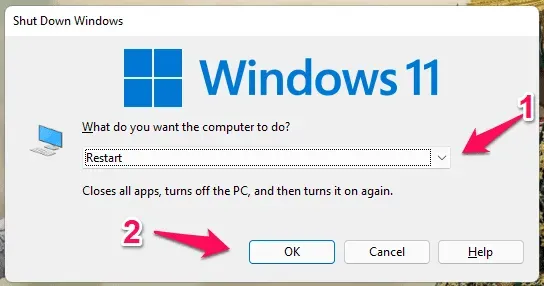
Zaktualizuj swoje sterowniki
Możesz również napotkać problem z powodu przestarzałych sterowników twojego iPhone’a. Powinieneś spróbować zaktualizować sterownik iPhone’a, a następnie spróbować ponownie podłączyć iPhone’a do komputera z systemem Windows. Aby zaktualizować sterowniki iPhone’a, wykonaj następujące kroki:
- Naciśnij klawisz Windows na klawiaturze, aby otworzyć menu Start. Znajdź Menedżera urządzeń i naciśnij Enter , aby otworzyć go z menu Start.
- Rozwiń listę urządzeń przenośnych , klikając je dwukrotnie w Menedżerze urządzeń.
- Teraz kliknij prawym przyciskiem myszy iPhone’a i wybierz Aktualizuj sterownik.
- Następnie kliknij „Wyszukaj sterowniki automatycznie”, aby automatycznie aktualizować sterowniki z Internetu.
Zaktualizuj iTunes
Następnym krokiem jest aktualizacja iTunes. Być może masz problem z przestarzałą aplikacją iTunes, którą można rozwiązać, aktualizując aplikację. Aby zaktualizować iTunes, wykonaj następujące kroki:
- Otwórz menu Start , naciskając klawisz Windows . W menu Start wyszukaj Microsoft Store , a następnie kliknij odpowiedni wynik wyszukiwania, aby otworzyć Microsoft Store.
- Kliknij opcję „ Biblioteka ” w lewym dolnym rogu okna aplikacji Microsoft Store .
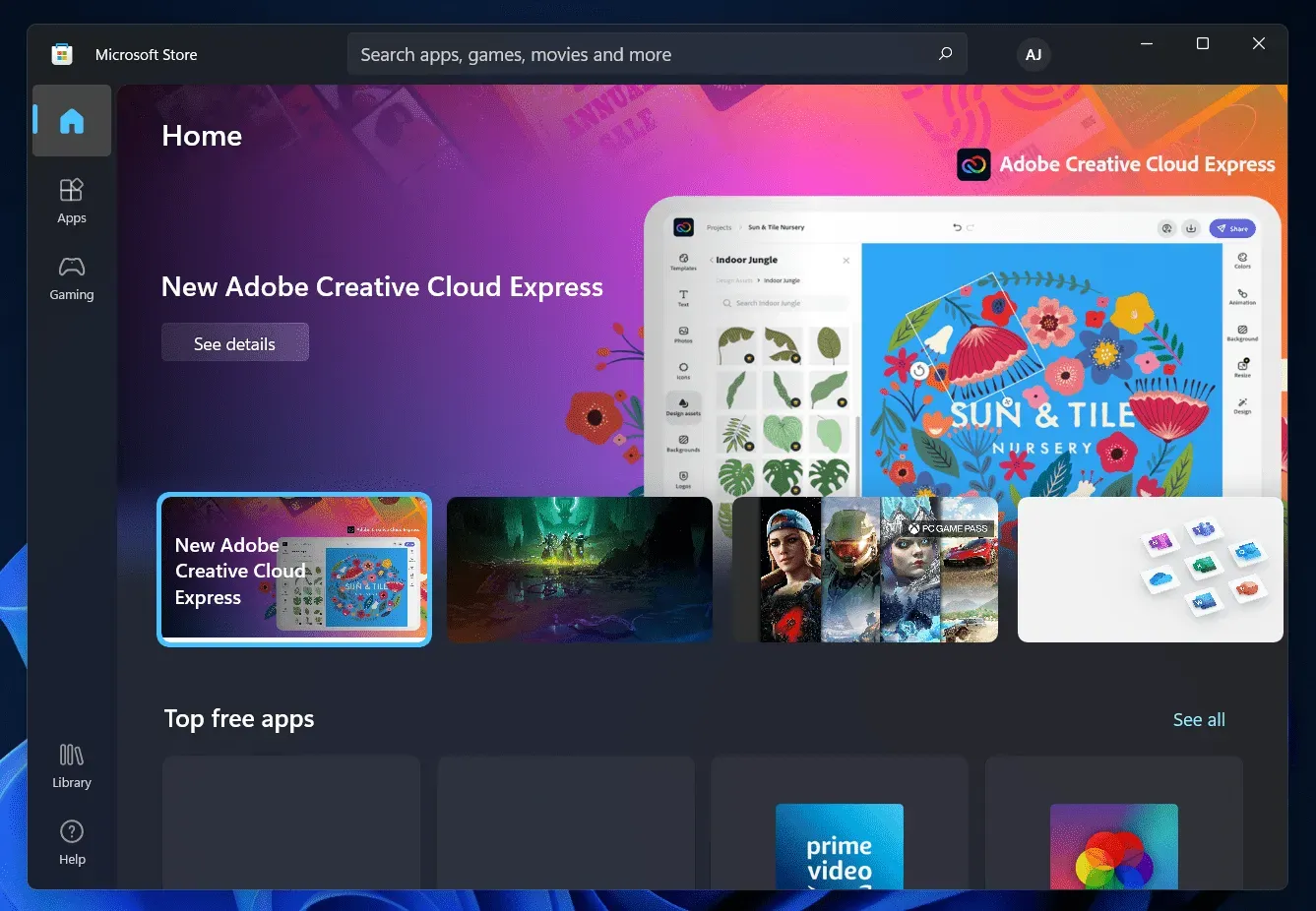
- Następnie kliknij przycisk Pobierz aktualizacje . Spowoduje to przeskanowanie komputera w poszukiwaniu wszystkich aktualizacji.
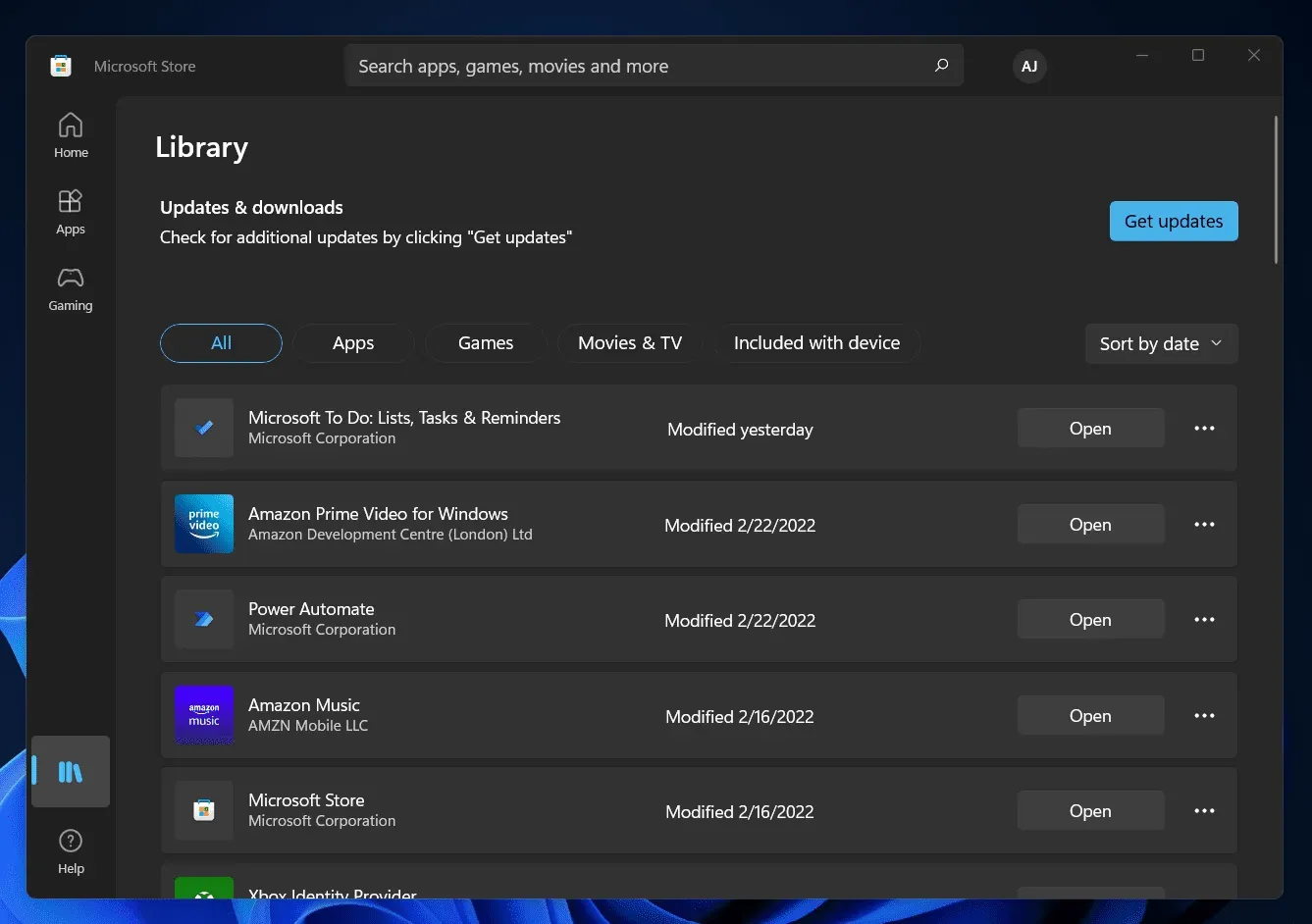
- Teraz zaktualizuj aplikację iTunes. Po zaktualizowaniu aplikacji spróbuj podłączyć iPhone’a do komputera z systemem Windows, a problem powinien już zostać rozwiązany.
Oto jak rozwiązać problem polegający na tym, że komputer z systemem Windows nie rozpoznaje telefonu iPhone. Jeśli nie możesz podłączyć telefonu iPhone do komputera z systemem Windows, możesz skorzystać z kroków rozwiązywania problemów opisanych w tym artykule, aby rozwiązać problem.
Dodaj komentarz